您尝试打开的文件“新建Microsoft Office Excel 97-2003工作表.xls”的格式与文件扩展名指定的格式不一致?以下内容主要是针对遇上如何解决格式与文件扩展名指定的格式不一致的问题,我们该怎么处理呢。如何解决格式与文件扩展名指定的格式不一致的问题呢?有困惑的小伙伴快来学习一下下面的具体步骤吧!下面这篇文章将为你提供一个解决思路,希望能帮你解决到相关问题。
一、Excel 97-2003格式与文件扩展名指定的格式不一致
HKEY_CURRENT_USER\Software\Microsoft\Office\12.0\Excel\Security在编辑 菜单上指向 新建,然后单击 DWORD 值。 键入ExtensionHardening,然后按 ENTER。 双击打开,数值数据 框中键入值数据0,然后单击 确定。
下面的列表包含适用于 ExtensionHardening 设置值数据设置:
0: 不检查文件扩展名和文件类型和绕过该函数的警告消息。
1: 检查文件扩展名和文件类型。 如果它们不匹配则显示警告消息。
2: 检查文件扩展名和文件类型。 如果它们不匹配不要打开该文件。
注意 默认值数据为 1。 当数值数据设置为 1 时,行为变得没有注册表值的设置时相同。 该数值数据设置为 0,文件扩展名和文件内容不签入所有的情况。 我们建议不要跳过此函数。
二、如何解决格式与文件扩展名指定的格式不一致
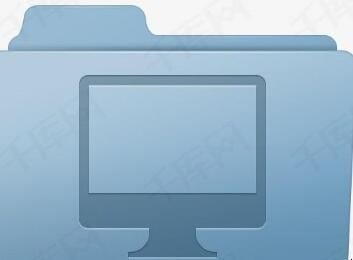
第一:按快捷键【win+R】,在弹出的运行窗口输入【regedit】,点击【确定】。
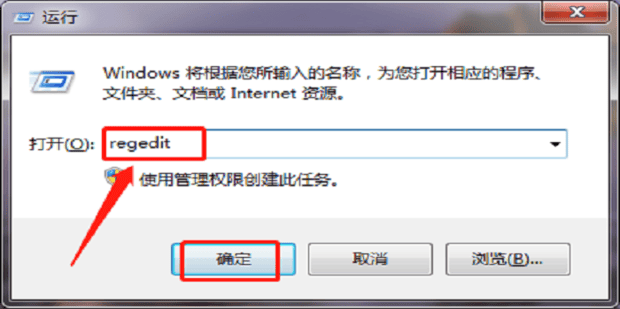
第二:依次双击图片上方的路径【HKEY CURRENT USER】——【Software】——【Microsoft】——【Office】——【16.0】——【Excel】——【Security】。
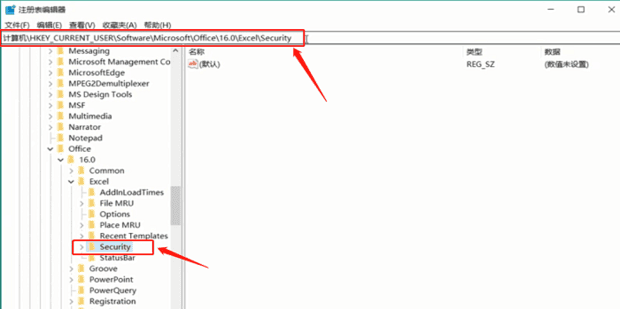
第三:鼠标右击【Security】,依次点击【新建】——【DWORD(32位)值】。
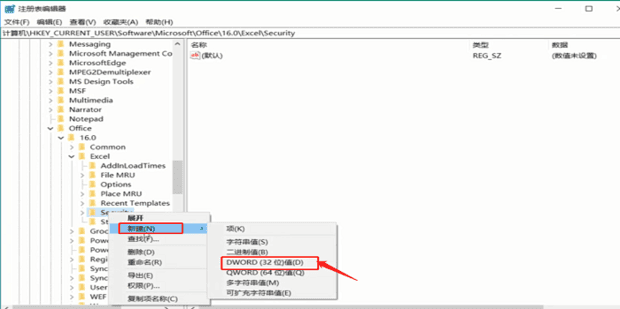
第四:将新建的项名称改为【ExtensionHardening】。
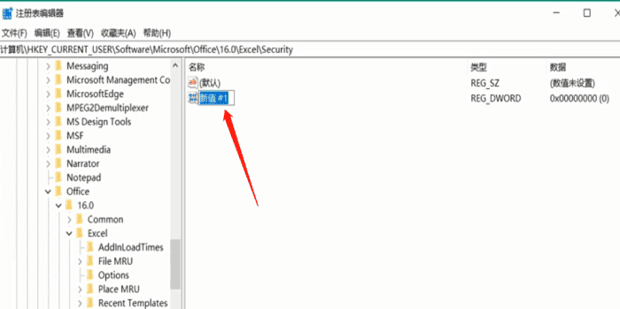
第五:设置成功后,选中鼠标右击,选择【修改】。
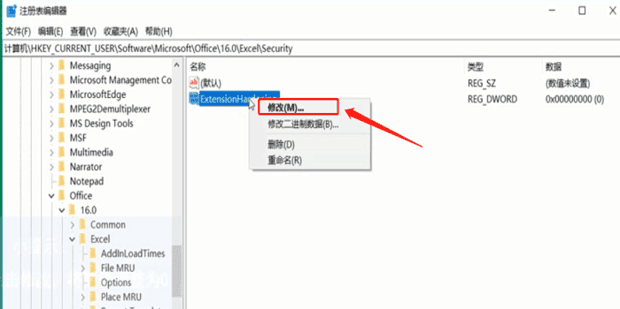
第六:将【数值数据】设为【0】,点击【确定】即可。
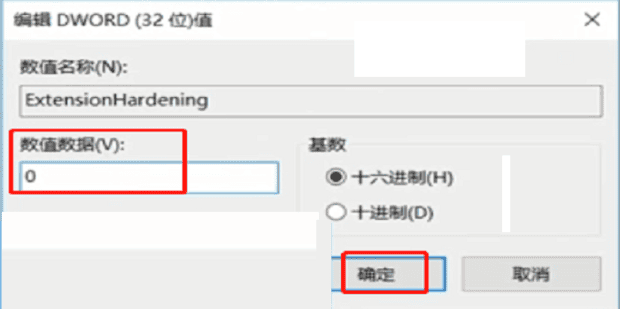
以上就是为你整理的如何解决格式与文件扩展名指定的格式不一致全部内容,希望文章能够帮你解决您尝试打开的文件“新建Microsoft Office Excel 97-2003工作表.xls”的格式与文件扩展名指定的格式不一致相关问题,更多请关注本站电脑栏目的其它相关文章!
